表格中字体间距如何调整
1、点击开始选项
进入wps的文档界面,选中你的表格后点击上方的开始选项。
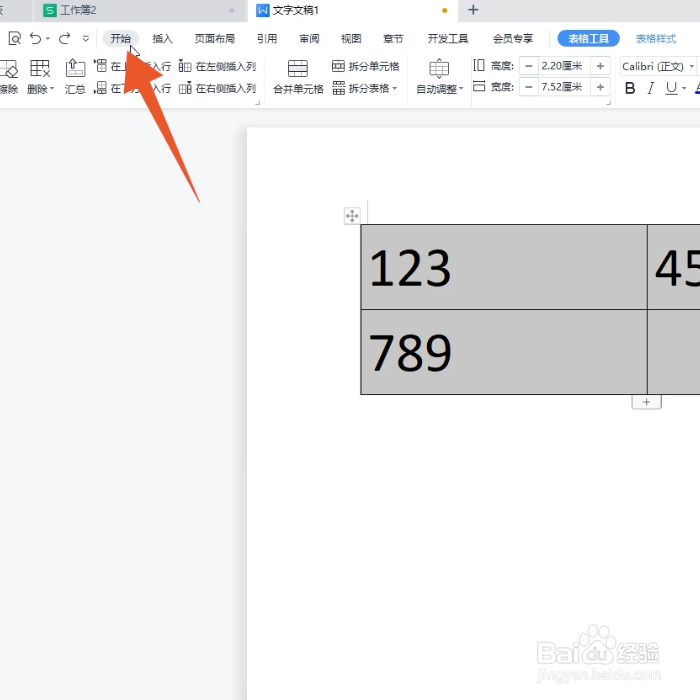
2、点击打开字体菜单
再点击打开下方的字体的菜单,进入到下一个界面。

3、点击字符间距
再在这个字体的设置框里面选择并点击字符间距的选项。
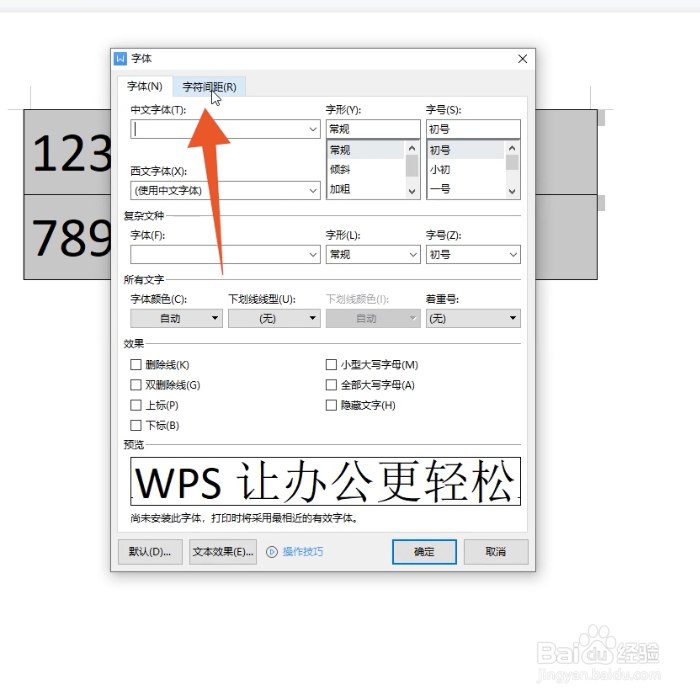
4、点击加宽选项
打开间距的菜单后直接点击里面的加宽选项。

5、输入间距数字
在值的设置框里面输入间距数字,点击确定按钮就可以了。
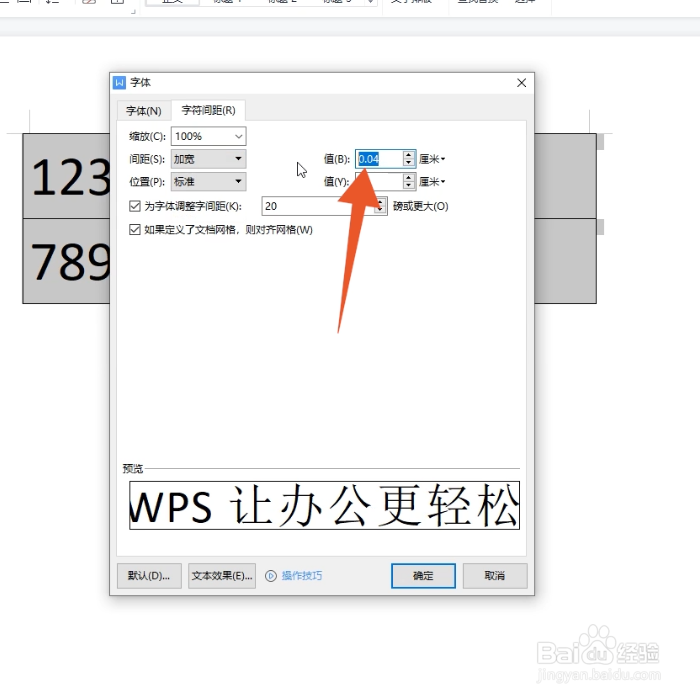
1、单击鼠标右键
进入excel软件界面,选中你的表格文字后单击鼠标右键。

2、点击设置单元格格式
在弹出的设置菜单里面点击设置单元格的格式。
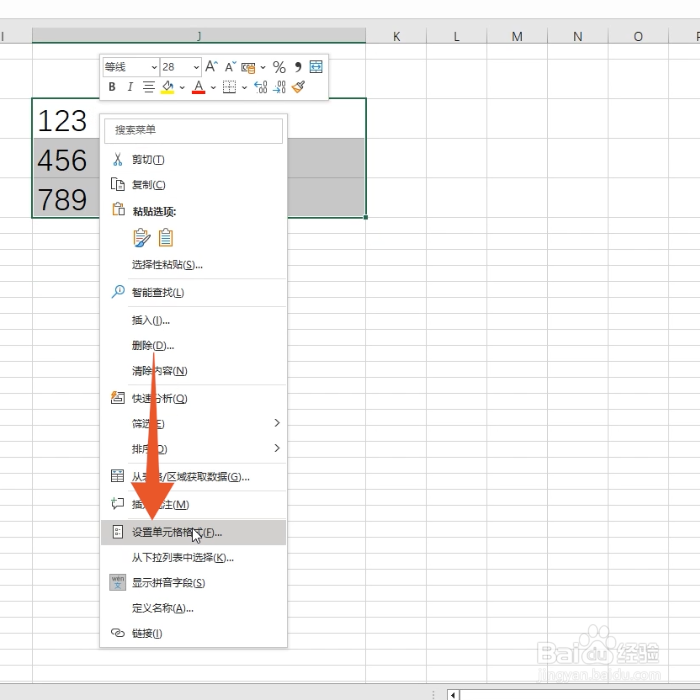
3、点击对齐
进入到下一个界面后选择并点击对齐的菜单。
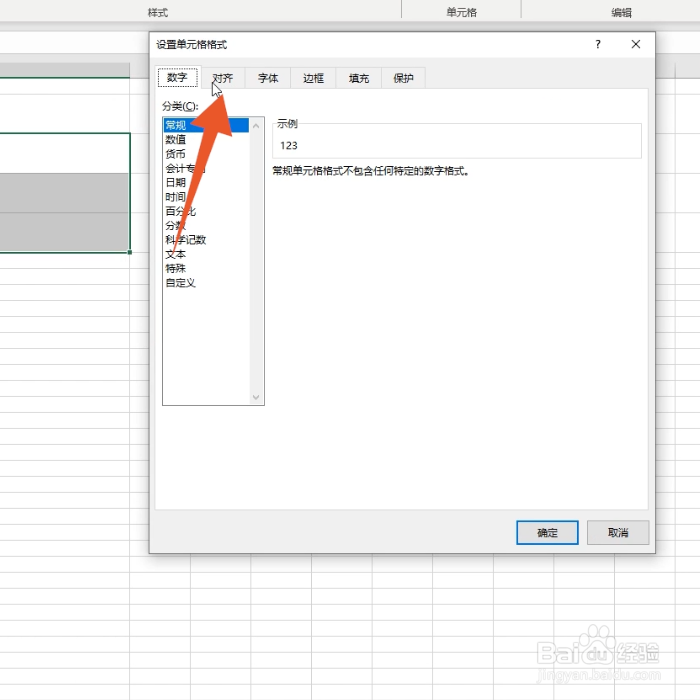
4、打开水平对齐菜单
打开水平对齐菜单后点击里面的分散对齐选项。
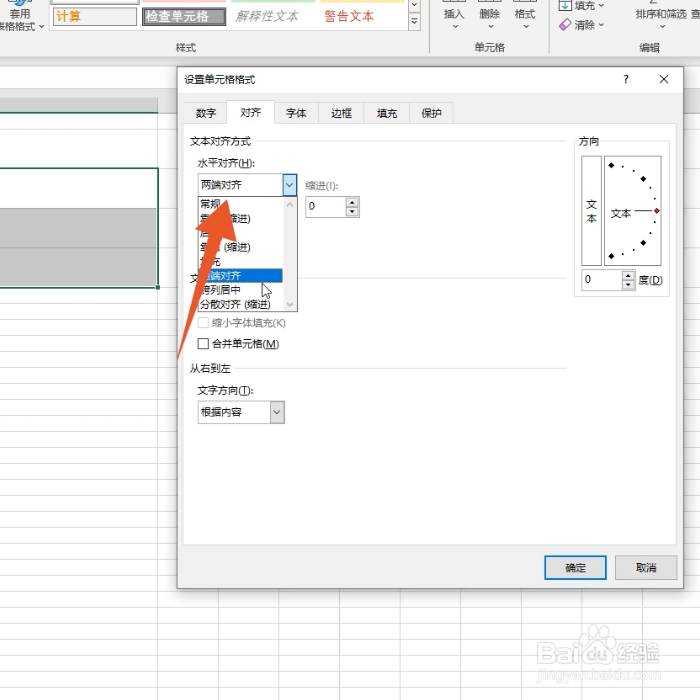
5、点击分散对齐
打开垂直对齐的菜单后同样点击里面的分散对齐,点击确定按钮就可以了。
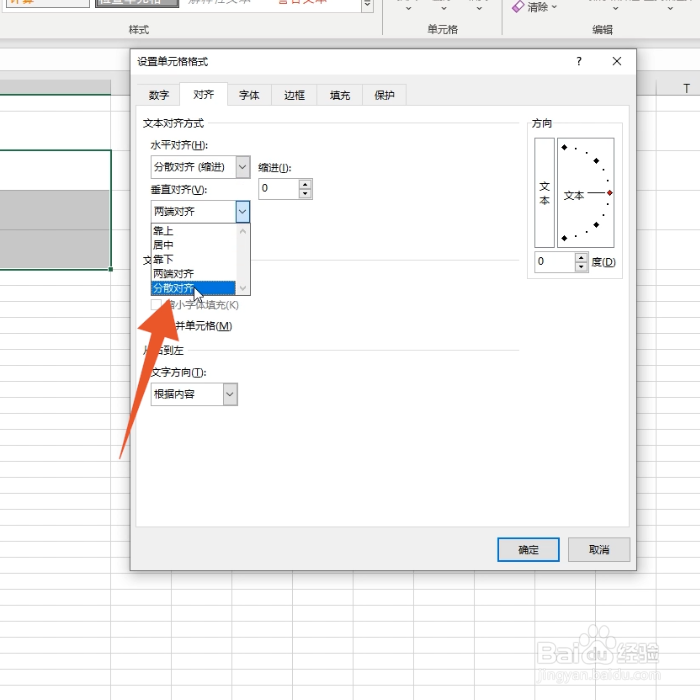
声明:本网站引用、摘录或转载内容仅供网站访问者交流或参考,不代表本站立场,如存在版权或非法内容,请联系站长删除,联系邮箱:site.kefu@qq.com。
阅读量:71
阅读量:40
阅读量:59
阅读量:48
阅读量:27